Descargador de BBC iPlayer para iPhone

iDownloade es una herramienta multiplataforma que permite descargar contenido sin DRM del servicio iPlayer de la BBC. Permite descargar vídeos en formato .mov.
¿ Usas Discord en Linux ? ¿Necesita actualizar a las últimas funciones pero no sabe cómo? ¡Podemos ayudar! ¡Siga esta guía mientras repasamos cómo actualizar Discord en Linux!

Instrucciones de actualización de Ubuntu
Cuando llegue el momento de actualizar Discord en Ubuntu, no podrá hacerlo a través de los procedimientos tradicionales de actualización de Ubuntu (actualización de apt / actualización de apt). En cambio, Discord debe actualizarse a través del sitio web de Discord.
Para iniciar el proceso de actualización, cierre Discord. Luego, use la combinación de teclado Ctrl + Alt + T para abrir una ventana de terminal. También puede abrir una ventana de terminal buscando "Terminal" en el menú de la aplicación.
Una vez que la ventana de la terminal esté abierta, use el comando wget para descargar el último paquete Discord DEB directamente desde el sitio web de Discord a su PC con Ubuntu. Esta descarga no tardará mucho ya que Discord es muy pequeña.
wget https://discordapp.com/api/download?platform=linux -O ~ / Downloads / discord.deb
Una vez completada la descarga, use el comando CD para ir a la carpeta "Descargas". Esta carpeta tiene el archivo de paquete "discord.deb" necesario para actualizar su cliente Discord en Ubuntu.
cd ~ / Descargas
Para actualizar, use el comando apt install en el archivo de paquete "discord.deb". Detectará que es una actualización y actualizará Discord en su sistema Ubuntu.
sudo apt install ./discord.deb
Instrucciones de actualización de Debian

Si bien la mayoría de las aplicaciones incluidas en las fuentes de software de Debian Linux están desactualizadas, Discord no lo está, ya que se distribuye a través de un paquete DEB. Por lo tanto, incluso si está utilizando una versión anterior de Debian (como 8 o 9), aún puede actualizar Discord a la última versión.
Para iniciar la actualización, deberá abrir una ventana de terminal. Abra una ventana de terminal en el escritorio de Debian Linux y presione Ctrl + Alt + T en el teclado. O busque "Terminal" en el menú de la aplicación y ábralo de esa manera.
Una vez que la ventana de la terminal esté abierta, use el wget para descargar la última versión de Discord a Debian. Luego, use el comando CD para moverse a la carpeta "Descargas".
wget https://discordapp.com/api/download?platform=linux -O ~ / Downloads / discord.deb
Cuando se complete la descarga, use el comando CD para ir a la carpeta "Descargas". Luego, use el comando dpkg para actualizar la versión de Discord en su PC Debian Linux con el nuevo paquete.
cd ~ / Descargas / sudo dpkg -i discord.deb
Instrucciones de actualización de Arch Linux
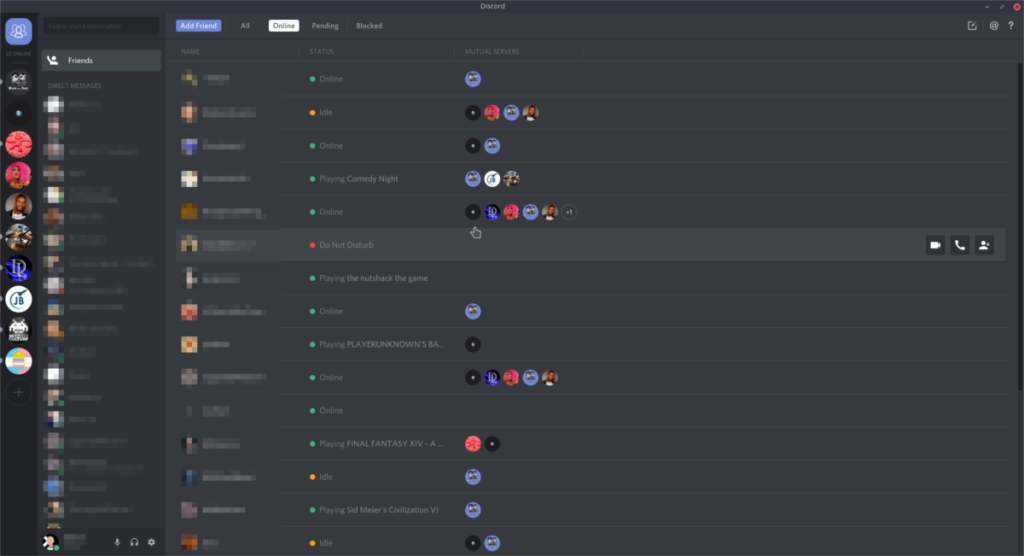
Arch Linux es uno de los principales sistemas operativos de Linux que incluye Discord en sus fuentes de software, por lo que los usuarios no necesitan descargar el paquete e instalarlo manualmente. En su lugar, para instalar la actualización, haga lo siguiente.
Primero, abra una ventana de terminal en el escritorio de Arch Linux. Una vez que esté abierto, use el comando pacman -Syyu . Este comando hace muchas cosas a la vez. Por ejemplo, actualiza las fuentes de software de Arch Linux, instala los últimos parches, etc.
sudo pacman -Syyuu
Una vez que se ejecuta el comando, Discord debería estar actualizado. Si no es así, es posible que no tenga el software instalado. Para reinstalarlo, haga lo siguiente.
sudo pacman -S discordia
Instrucciones de actualización de Fedora
Si usa Discord en Fedora, probablemente lo haya instalado a través de "RPM Fusion Non-free". Para actualizarlo a las últimas funciones, abra una ventana de terminal en el escritorio de Fedora. Cuando la ventana de la terminal esté abierta, use el comando dnf update para verificar e instalar las últimas actualizaciones.
actualización de sudo dnf
Después de que DNF verifique si hay actualizaciones, debería poder poner en funcionamiento la última versión de Discord. Si no se actualiza, es probable que no lo tenga instalado. Para que funcione en Fedora, instale RPM Fusion Non-free , luego use el comando a continuación.
sudo dnf instalar discordia
Instrucciones de actualización de OpenSUSE
Discord está disponible para los usuarios de OpenSUSE en el repositorio de software "Non-Oss". Si tiene Discord instalado pero no lo ha actualizado por un tiempo, deberá actualizarlo para disfrutar de las últimas funciones. Para actualizar Discord en OpenSUSE, comience abriendo una ventana de terminal en el escritorio.
Una vez que la ventana de la terminal esté abierta, use el comando zypper update para buscar e instalar las últimas actualizaciones. Lo más probable es que si tiene habilitado el repositorio de software "Non-Oss", Discord se actualizará a las últimas funciones después de ejecutar este comando.
actualización de sudo zypper
Si Discord no se actualiza, es posible que deba volver a instalarlo. Para hacer eso, use el siguiente comando de instalación de zypper .
sudo zypper instalar discordia
Instrucciones de actualización de Flatpak
Discord está disponible en la tienda de aplicaciones Flathub como paquete Flatpak . Para actualizar la última versión de Discord dentro de Flatpak, comience abriendo una ventana de terminal en el escritorio.
Una vez que la ventana de la terminal esté abierta, busque actualizaciones e instálelas usando el comando flatpak update .
actualización de sudo flatpak
Instrucciones de actualización instantánea
Si ha instalado Discord a través de la tienda de paquetes Snap , deberá usar el terminal para actualizarlo. Primero, abra una terminal presionando Ctrl + Alt + T en el teclado. Desde allí, use el comando de actualización instantánea para instalar las últimas actualizaciones de Discord.
sudo snap actualizar
iDownloade es una herramienta multiplataforma que permite descargar contenido sin DRM del servicio iPlayer de la BBC. Permite descargar vídeos en formato .mov.
Hemos estado cubriendo las características de Outlook 2010 con mucho detalle, pero como no se lanzará antes de junio de 2010, es hora de mirar Thunderbird 3.
De vez en cuando, todos necesitamos un descanso. Si buscas un juego interesante, prueba Flight Gear. Es un juego gratuito, multiplataforma y de código abierto.
MP3 Diags es la herramienta definitiva para solucionar problemas en tu colección de música. Etiqueta correctamente tus archivos MP3, añade carátulas de álbumes faltantes y corrige el VBR.
Al igual que Google Wave, Google Voice ha generado un gran revuelo en todo el mundo. Google busca cambiar la forma en que nos comunicamos y, dado que se está convirtiendo en...
Hay muchas herramientas que permiten a los usuarios de Flickr descargar sus fotos en alta calidad, pero ¿hay alguna forma de descargar Favoritos de Flickr? Recientemente, descubrimos...
¿Qué es el sampling? Según Wikipedia, «es el acto de tomar una porción, o muestra, de una grabación de sonido y reutilizarla como un instrumento o...
Google Sites es un servicio de Google que permite alojar un sitio web en su servidor. Sin embargo, existe un problema: no incluye una opción integrada para realizar copias de seguridad.
Google Tasks no es tan popular como otros servicios de Google como Calendar, Wave, Voice, etc., pero aún así se usa ampliamente y es una parte integral de la vida de las personas.
En nuestra guía anterior sobre cómo borrar de forma segura el disco duro y los medios extraíbles a través de Ubuntu Live y el CD de arranque DBAN, analizamos el problema del disco basado en Windows.

![Descarga FlightGear Flight Simulator gratis [Diviértete] Descarga FlightGear Flight Simulator gratis [Diviértete]](https://tips.webtech360.com/resources8/r252/image-7634-0829093738400.jpg)






![Cómo recuperar particiones y datos del disco duro perdidos [Guía] Cómo recuperar particiones y datos del disco duro perdidos [Guía]](https://tips.webtech360.com/resources8/r252/image-1895-0829094700141.jpg)